Windows11/10で診断ログの収集を制限する方法
Windows 11/10が追加の診断ログを収集することを許可したくない場合は、次の方法でその設定を制限できます。この記事は、レジストリエディターとローカルグループポリシーエディターを使用して、Windows11/10での診断ログの収集を制限するのに役立ちます。
Windows 11/10は、コンピューターの問題を修正する必要がある場合に、追加の診断ログを使用します。これは、コンピューターがオプションの診断データを送信することを許可した場合にのみ機能します。ただし、これらすべてを実行してこの設定を無効にしたい場合は、次の方法で行うことができます。
レジストリを使用してWindows11/10で診断ログの収集を制限する方法
レジストリを使用してWindows11/10で診断ログの収集を制限するには、次の手順に従います。
- Win+Rを押して実行プロンプトを開きます。
- regeditと入力>Enterを押します>はいをクリックします オプション。
- Windowsに移動します HKLM 。
- Windows>新規>キーを右クリックします 。
- DataCollectionという名前を付けます 。
- DataCollection>新規>DWORD(32ビット)値を右クリックします。 。
- LimitDiagnosticLogCollectionという名前を付けます 。
- それをダブルクリックして、値データを 1に設定します 。
- OKをクリックします ボタン。
- コンピュータを再起動します。
これらの手順を詳しく見ていきましょう。
まず、コンピュータでレジストリエディタを開く必要があります。これを行うには、Win+Rを押して>regeditと入力します Enterを押します ボタン。次に、はいをクリックします レジストリエディタを開くオプション。開いたら、次のパスに移動します:
HKEY_LOCAL_MACHINE\SOFTWARE\Policies\Microsoft\Windows
ここで、サブキーを作成する必要があります。そのためには、Windowsキーを右クリックして、新規>キーを選択します。 。次に、 DataCollectionという名前を付けます 。
その後、REG_DWORD値を作成する必要があります。これを行うには、 DataCollection> New> DWORD(32-bit)Valueを右クリックします。 。
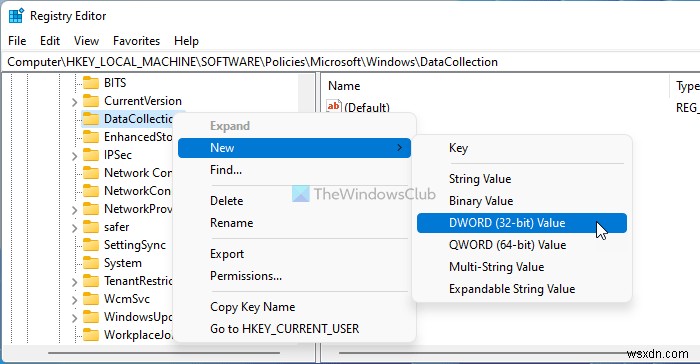
名前をLimitDiagnosticLogCollectionとして設定する必要があります 。デフォルトでは、値データは0になっています。このREG_DWORD値をダブルクリックして、値データを 1に設定する必要があります。 。
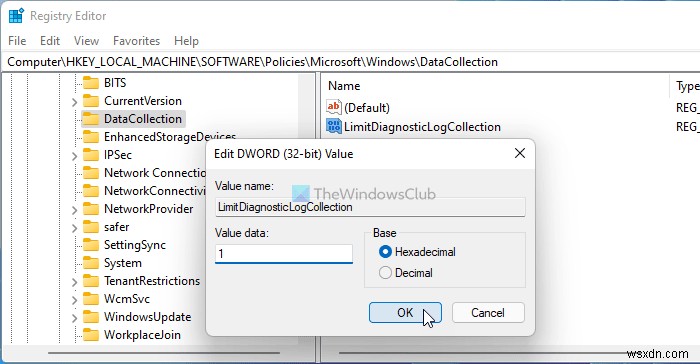
[OK]ボタンをクリックして、コンピューターを再起動します。
Windows 11/10で診断ログの収集を制限したくない場合は、2つのオプションがあります。 LimitDiagnosticLogCollection REG_DWORD値を削除するか、値データを0に設定できます。
グループポリシーを使用してWindows11/10で診断ログの収集を制限する方法
グループポリシーを使用してWindows11/10で診断ログの収集を制限するには、次の手順に従います。
- Win + Rを押して、[実行]ダイアログを表示します。
- 「gpesit.msc」と入力します Enterを押します ボタン。
- データ収集とプレビュービルドに移動します コンピューター構成 。
- 診断ログ収集の制限をダブルクリックします 設定。
- 有効を選択します オプション。
- OKをクリックします ボタン。
これらの前述の手順の詳細については、読み続けてください。
最初に、ローカルグループポリシーエディターを開く必要があります。そのためには、Win+Rを押して>gpedit.mscと入力します Enterを押します ボタン。次に、次のパスに移動します。
コンピューターの構成>管理用テンプレート>Windowsコンポーネント>データ収集とプレビュービルド
ここでは、診断ログ収集の制限と呼ばれる設定を見つけることができます 。この設定をダブルクリックして、有効を選択する必要があります オプション。
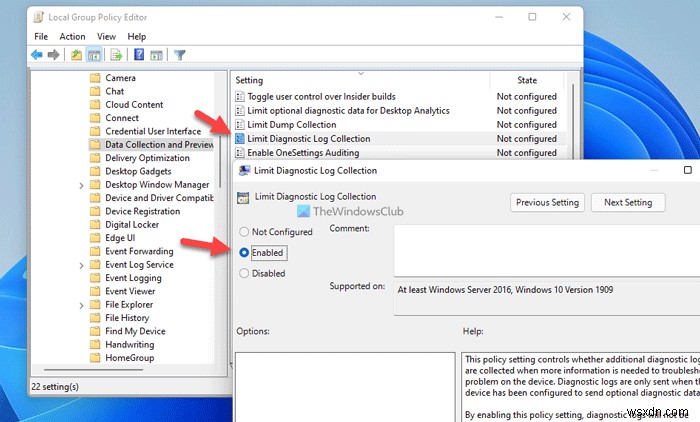
次に、[OK]ボタンをクリックして変更を保存します。
ただし、Windows 11/10で診断ログの収集を制限したくない場合は、同じ設定を開き、[未構成]オプションを選択する必要があります。
Windows 11/10でテレメトリとデータ収集の設定を管理するにはどうすればよいですか?
Windows 11/10でテレメトリまたはデータ収集の設定を管理するには、ローカルグループポリシーエディターまたはレジストリエディターのいずれかを使用する必要があります。ローカルグループポリシーエディターで[テレメトリを許可する]設定を開く必要があります。これにより、レベルを選択できます。一方、 AllowTelemetryを作成することもできます 同じことを行うには、レジストリエディタのDataCollectionキーのREG_DWORD値。
それで全部です!このガイドが、Windows11/10PCでの診断ログの収集を制限するのに役立つことを願っています。
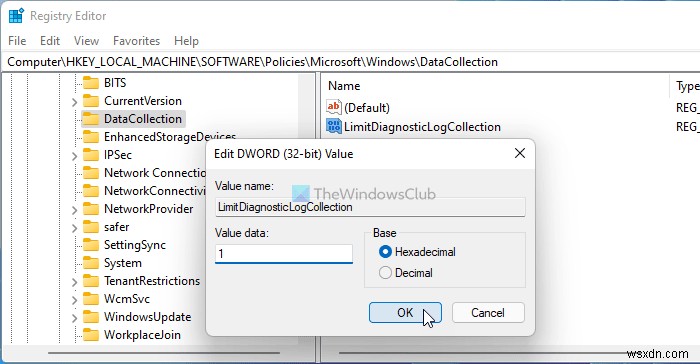
-
Windows11/10でイベントログをクリアする方法
Windows 11/10は、いくつかのタイプのエラーで何度も動作することで知られています。ここで、エラーをより深く理解する必要があるかもしれません。そこで、イベントログ 場に出る。イベントログファイルには、基本的に過去のエラーに関するすべての情報が保存されており、閲覧を楽しむことができます。これはすばらしいことです。問題は、イベントログが保存しているすべての情報を自動的に削除しない場合があり、それがコンピュータのパフォーマンスに問題を引き起こす可能性があることです。 これを修正するには、ユーザーはイベントログを手動でクリアする必要があります。ほとんどのコンピュータユーザーは、これを行う方法
-
Windows 11/10 でブート ログを有効にする方法
コンピュータの起動プロセス中に、ブート ログまたはシステム初期化ログと呼ばれるテキスト ファイルが作成される場合があります。ロードされていない予想されるドライバーに加えて、起動中に開始されるすべてのドライバーが一覧表示されます。この機能はデフォルトでオフになっており、2 つの方法で有効にすることができます。そのすべてについてここで説明します。 Windows PC の問題を診断する際に、できるだけ多くのコンピューター情報を取得するのに役立ちます。ブート ログは、起動に問題があるかどうかを確認するのに最も役立つ項目の 1 つです。 Windows 11/10 でブート ログを有効にする方法 メ
